当前位置>
系统教程>
Win11显示无法连接到这个网络的解决方法
Win11显示无法连接到这个网络的解决方法
发布时间:2022-07-01
作者:admin
来源:系统之家官网
有不少用户在电脑的使用中会遇到一些大大小小的问题,就例如Win11显示无法连接到这个网络的问题,那么如果遇到这个问题该如何解决呢?我们可以试着修改电脑IP,使用自动获取IP功能,就可以了哦。下面我们一起来看看具体是如何操作的吧。
操作方法:
1、右键点击网络图标,点击网络与Internet设置;
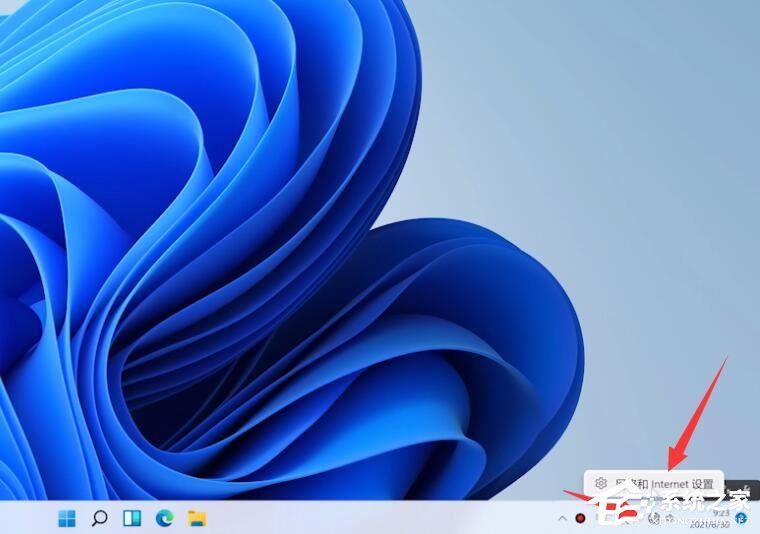
2、进入高级网络设置页面,展开以太网;

3、点击查看其他属性,找到IP分配,点击IP分配右侧的编辑;

4、把手动改为自动,点击保存即可。
